Allt du bör veta om min nuvarande plats
"Jag har ett möte med en vän, men hon kan inte hitta mig. Hur kan jag hitta min plats och meddela henne min platsadress?" Läget är viktigt i vårt dagliga liv. Den kan berätta vart du har tagit vägen och var du är just nu. Idag har alla en smartphone, som kan spåra din position genom GPS-teknik. Det här inlägget täcker de bästa apparna för spåra din plats, inklusive kontroll och döljande funktioner. Låt oss dyka in!

I den här artikeln:
Del 1. Vad är min nuvarande plats
Jag tror att du ofta undrar "Var befinner jag mig just nu?" Kanske för att du befinner dig i en obekant miljö, behöver planera en rutt eller snabbt vill gå till närmaste restaurang etc. Våra enheter kan nu använda vår plats för att tillhandahålla personliga tjänster. Kartor får vanligtvis din position genom GPS-teknik, som står för Global Positioning System. GPS-satelliter sänder en unik signal och orbitalparametrar som gör att GPS-aktiverade enheter, såsom iPhones, iPads och Android-telefoner, kan avkoda och beräkna den exakta platsen.
Del 2. Hur man kontrollerar min nuvarande plats
Idag kan du enkelt kontrollera din aktuella platsadress på en dator, en smartphone eller en surfplatta. Även om datorer inte kommer med GPS-teknik kan karttjänsterna fortfarande få din plats via din IP-adress.
Hur man hittar min nuvarande plats på iPhone/iPad
Den bästa kartan över aktuell plats på iOS-enheter är Apple Maps. Den är förinstallerad på din iPhone eller iPad. Med andra ord kan du kontrollera din plats på din iPhone utan att installera extra appar.
Följ bara de enkla stegen nedan.
Öppna inställningar app, välj Sekretess och säkerhetoch tryck på Platstjänster. Slå på Platstjänster alternativ, välj Kartor på listan nedan och markera alla alternativ utom Aldrig.
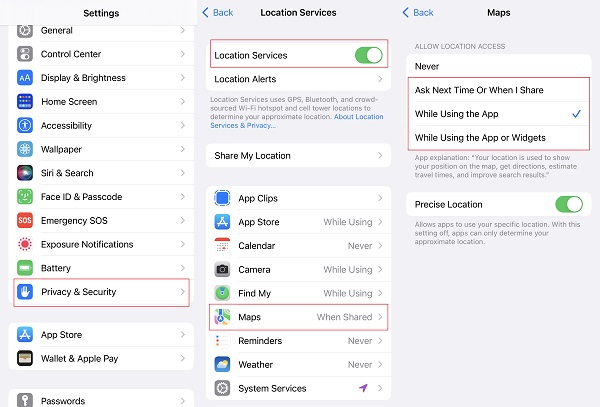
Springa det Kartor app från din startskärm. Se till att din iPhone är ansluten till en stabil internetanslutning. Leta efter den blå pricken som indikerar din nuvarande plats. Om den blå punkten inte visas trycker du på Pil logotyp i det övre högra hörnet.
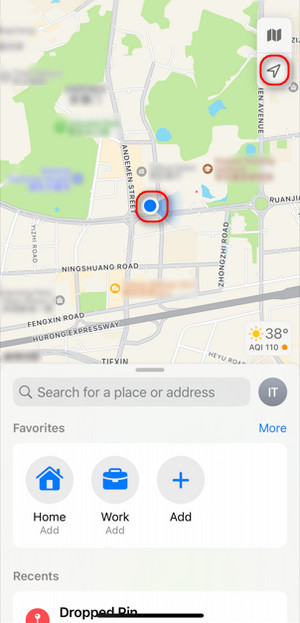
Efter att ha tryckt på den blå pricken kommer en meny att dyka upp längst ner på skärmen. Du kan fästa och dela din nuvarande plats nu. För att hitta snabbmat nära din nuvarande plats, tryck på Sök bar och välj Snabbmat eller andra kategorier under Hitta i närheten.
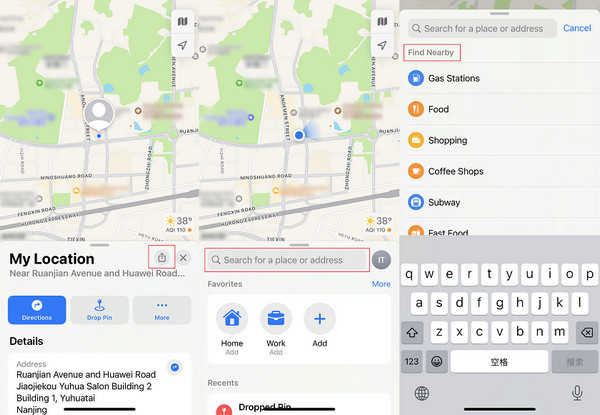
Nu kan du fästa och dela din nuvarande plats. För att hitta snabbmaten nära din nuvarande plats, tryck på Sök bar och välj Snabbmat eller andra kategorier under Hitta i närheten.
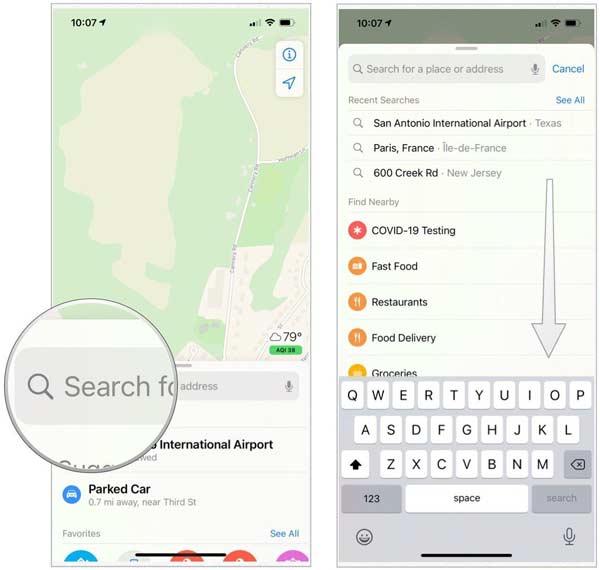
Lär dig var är min nuvarande plats på Android
Även om de flesta Android-enheter inte kommer med en inbyggd navigeringsapp, finns det många val i Play Butik, som Google Maps, Waze, Maps.Me, MapQuest och mer. Eftersom Google Maps är den mest använda kartappen använder vi den som ett exempel för att visa dig hur du hittar din aktuella platsadress på en Android-telefon.
För att förbättra noggrannheten för din nuvarande platsadress, öppna appen Inställningar, gå till Plats, och slå på den. Tryck Platstjänster, och slå på Wi-Fi-skanning och Bluetooth-skanning under Förbättra noggrannheten sektion. Välja Googles platsnoggrannhet, och slå på den.
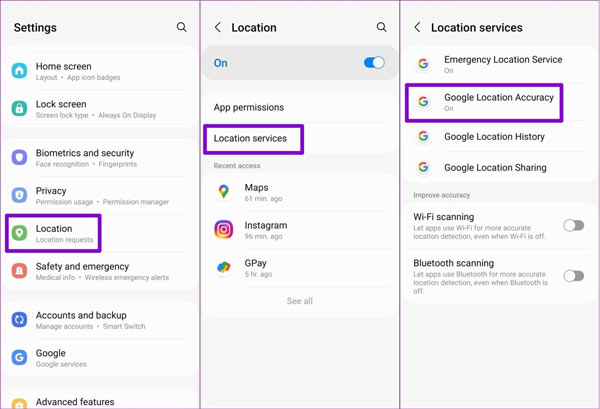
Springa det Google kartor app från ditt appfält. Du kan ladda ner den från Play Butik gratis. Logga in på ditt Google-konto för att spara platshistorik.
Tryck på Nuvarande position i det nedre högra hörnet så ser du din aktuella platsadress.
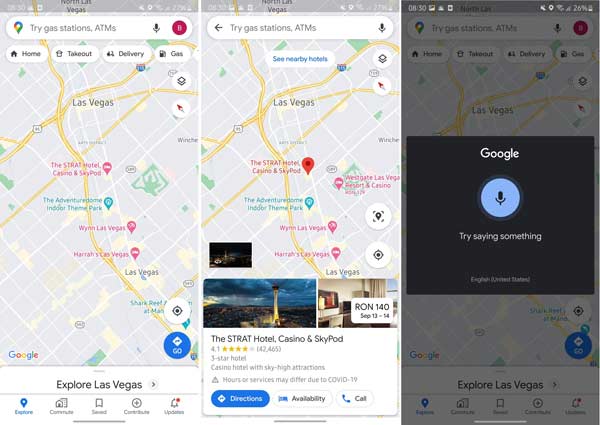
Om du hoppas få vägbeskrivningen från din nuvarande plats på Google Maps, tryck på Sök fältet överst på skärmen och ange destinationsadressen, eller tryck på Mikrofon knappen på Sök spärra och säg destinationen. Tryck sedan på Vägbeskrivning längst ned anger du din nuvarande plats som startpunkt, så visar Google Maps dig rutten.
Kontrollera Var är min plats på datorn
Kan du lära dig vad din nuvarande plats är på en dator? Svaret är ja. Som nämnts ovan, även om datorer inte integrerar GPS-teknik, kan navigationstjänster få din platsdata via din IP-adress och internetanslutning. Dessutom har Microsoft lagt till en Maps-app till Windows 10 och senare.
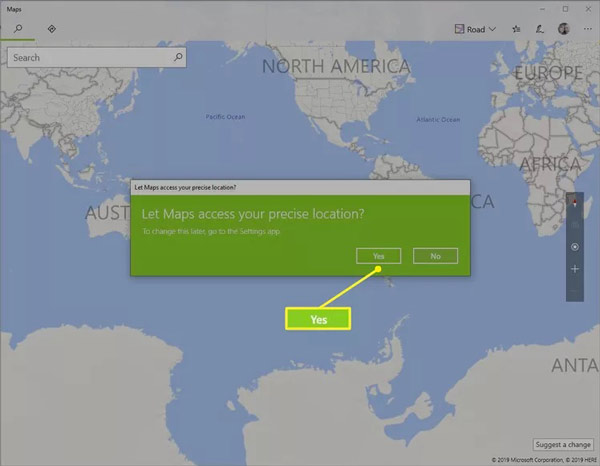
Klicka på Sök knappen bredvid Start menyn längst ner till vänster och inmatning Kartor. Öppna sedan appen Maps.
Slå Nuvarande position knappen på höger sida av verktygslådan. Klicka på om du uppmanas Ja för att ge Maps åtkomst till din exakta plats.
◆ Om du vill hitta tunnelbanan nära din nuvarande plats, skriv tunnelbana i sökfältet längst upp till vänster. Då ser du resultatet på kartan.
◆ För att hitta rutten från din nuvarande plats till närmaste tunnelbanestation, växla till Vägbeskrivning fliken i det övre vänstra hörnet. Klicka på A och välj din nuvarande plats. Ange destinationsadressen i B fält.
Notera:
Den inbyggda Maps-appen är väldigt enkel och innehåller bara de grundläggande funktionerna.
Hur man fäster min nuvarande plats på Mac
Apple Maps fungerar inte bara på iOS-enheter utan även på inbyggda MacBooks och andra Mac-maskiner. Därför är det det enklaste sättet att hitta och fästa din nuvarande plats på din bärbara dator eller dator som kör macOS.
Om det är första gången du använder Apple Maps på din Mac, gå till Äpple meny, välj Systeminställningar, och öppna Säkerhet och integritet. Leta upp Integritet fliken, klicka på Låsa knappen i det nedre vänstra hörnet, ange ditt Mac-lösenord och tryck Låsa upp. Markera kryssrutan bredvid Aktivera platstjänster.
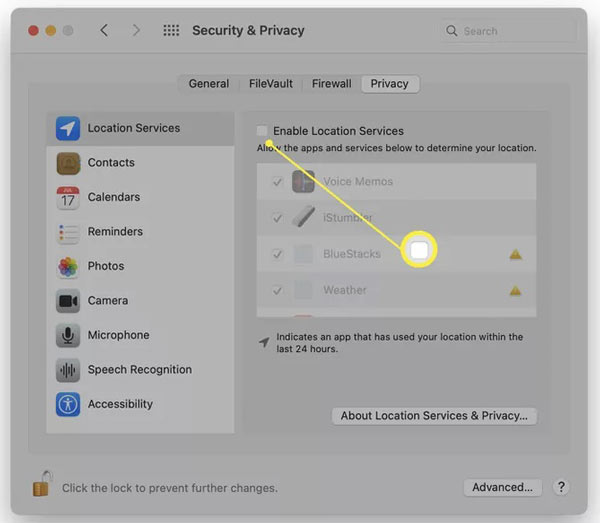
Se till att kontrollera Maps-appen på listan för att göra det möjligt för den att komma åt din plats.
Öppna Kartor app från din Applications-mapp. Ctrl-klicka på din plats och välj Drop Pin. Du kan bara släppa en nål på din Karta på en gång. Om du vill dela platsen med dina vänner, tryck på Dela med sig knappen i det övre högra hörnet på sidan och välj önskad kanal.
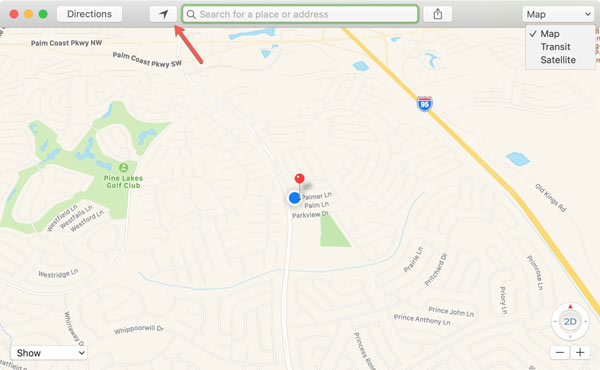
Del 3. Bästa apparna för att kontrollera min aktuella platsadress
Utöver de inbyggda navigeringstjänsterna på din mobila enhet eller dator, finns det tredjepartsappar som kommer berätta var jag är nu. Vi har identifierat de bästa alternativen och granskat dem nedan.
Topp 1: Life360
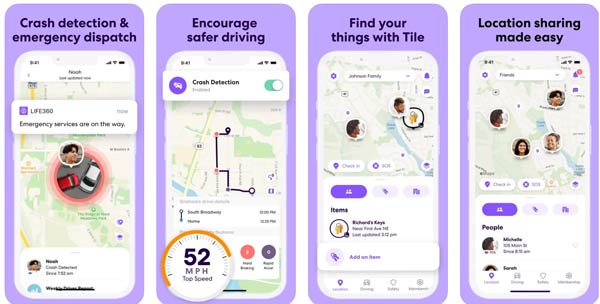
Plattform: Android 9 och senare, iOS 14 och senare
Pris: Gratis eller $14.99 per månad
Life360 är en platsspårningstjänst, inte ett enkelt sätt att berätta var din plats är i realtid. Det gör att du kan skapa en cirkel och bjuda in dina familjemedlemmar, som dina barn, så att du kan dela platser med dem. Om du inte längre vill dela din plats kan du naturligtvis också välja att stäng av din plats på Life360.
Fördelar
- Spåra din och dina familjemedlemmars plats enkelt.
- Konfigurera anpassade geofences.
- Kom med körsäkerhetsfunktioner.
- Prata med dina familjemedlemmar på kartan.
Nackdelar
- Det tömmer ditt batteri snabbt.
- Gratisversionen är för begränsad.
Topp 2: Glympse – Dela GPS-position
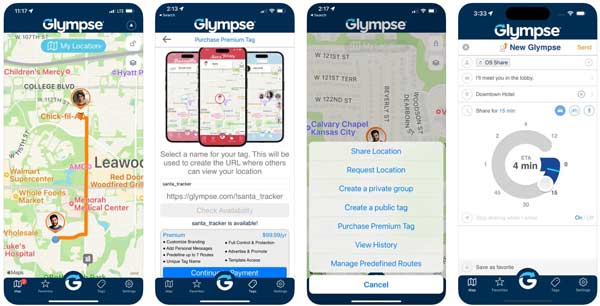
Plattform: Android 9 och senare, iOS 14 och senare, Windows 10 och senare
Pris: Gratis med köp i appen
Glympse är ett enkelt sätt att hitta din nuvarande plats och dela den med dina vänner och familj. Denna app är populär bland föräldrar eftersom den hjälper till att spåra deras barns plats.
Fördelar
- Dela plats enkelt med andra.
- Arbeta på ett brett utbud av enheter.
- Spåra din plats med GPS-teknik.
- Lätt att använda.
Nackdelar
- Platsnoggrannheten är dålig.
- Den saknar platsvarningar.
Topp 3: Waze
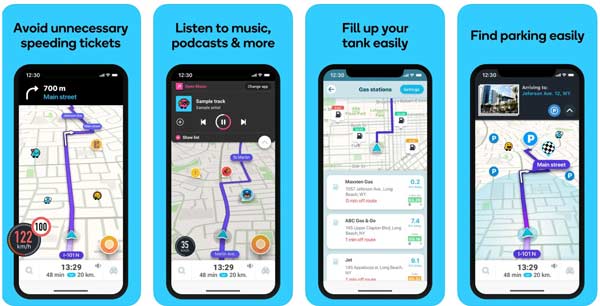
Plattform: Android 7 och senare, iOS 14 och senare, Windows och macOS
Pris: Fri
Waze är en gemenskapsbaserad navigeringsapp som ger dig information om din nuvarande plats till hemmet eller andra positioner, trafik och vägvarningar. Det är utvecklat av Google och är helt gratis att använda.
Fördelar
- Integrera ett färgstarkt gränssnitt.
- Erbjud trafikinformation i realtid.
- Bygg sociala kontakter för förare.
- Tillhandahåll en webbaserad version.
Nackdelar
- Den saknar satellitvy.
- Du kan inte använda den offline.
Topp 4: iSharing
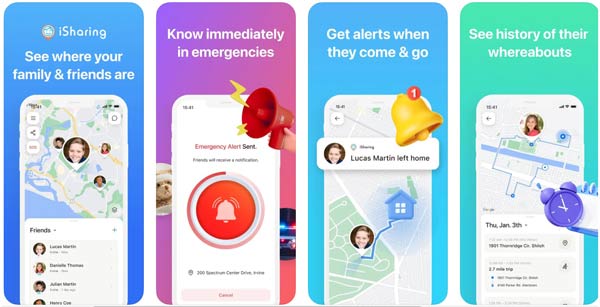
Plattform: Android 7 och senare, iOS 13 och senare
Pris: Gratis och $9.2 per månad
Som namnet indikerar kan iSharing få din nuvarande plats och dela den med dina vänner och familj. Det gör det till ett enkelt sätt att få kontakt med din familj och vänner på ett säkert och säkert sätt.
Fördelar
- Håll batterianvändningen till ett minimum.
- Spara platshistorik i upp till 90 dagar.
- Finns på flera språk.
- Integrera en mängd olika säkerhetsfunktioner.
Nackdelar
- Du kan bara spåra var dina vänner befinner sig.
- De avancerade funktionerna är endast tillgängliga med ett abonnemang.
Topp 5: mSpy

Plattform: Android 5 och senare, iOS 14 och senare
Pris: $48,99 per månad
mSpy är en kraftfull platsspårningsapp. Den rapporterar din och dina vänners samt familjemedlemmars aktuella plats på kartan. Dessutom ger det massor av bonusfunktioner, som att kolla textmeddelanden.
Fördelar
- Stöd platshistorik och geofencing.
- Se din webbhistorik enkelt.
- Spåra platser utan att målanvändaren märker det.
- Definiera nyckelområden.
Nackdelar
- Priset är högt.
- Ett abonnemang är endast tillgängligt för en enhet.
Del 4. Hur man döljer aktuell plats på iOS
Många undrar ibland "Vad är min nuvarande plats?" och oroa sig för att deras integritet ska läcka ut. I det här fallet är en effektiv platsväxlare den bästa lösningen. Här rekommenderar vi det bästa verktyget för dig: imyPass iLocaGo. Alla operationer du vill utföra kan utföras med några få klick.

4 000 000+ nedladdningar
Dölj din riktiga plats på din iPhone genom att ändra din nuvarande plats till en falsk adress.
Skapa virtuella rutter när du spelar mobilspel.
Säker och enkel att använda.
Stöd de senaste iPhone- och iPad-modellerna.
Här är stegen för att dölja din nuvarande plats på din iPhone:
Anslut till din iPhone
Så länge du installerar programvaran på din dator, starta den. Anslut din iPhone eller iPad till samma dator med en Lightning-kabel. tryck på Start knappen för att gå vidare.

Välj ett läge
För att ändra min plats just nu, välj Ändra plats läge på vänster sida av huvudgränssnittet. De andra tre lägena till höger, Ettstegsläge, Flerstoppsläge och Joystick-läge, används främst för att simulera GPS-rörelser.

Dölj din verkliga plats
En karta dök sedan upp, som automatiskt visar min exakta position. För att täcka den ursprungliga platsen behöver du bara ange en adress i fältet på Ändra plats dialogrutan eller klicka på målpositionen på kartan. Slutligen, tryck på Bekräfta Ändra knapp.

Inte bara för att ändra platsen för integritet och säkerhet, men många applikationer har restriktioner för regionen, så du kan ladda ner och använda dem genom att ändra den verkliga platsen. Du kan till exempel ändra Spotify-land att njuta av olika musik.
Slutsats
Efter vår introduktion borde du ha förstått vad är din nuvarande plats, och hur du hittar din platsdata på en iPhone, en Android-telefon, en PC eller en Mac-dator. Naturligtvis kanske du vill dölja din nuvarande plats för din familj eller dina vänner. imyPass iLocaGo kan möta dina behov. Om du har andra frågor om detta ämne, vänligen lämna ett meddelande nedan.
Heta lösningar
-
GPS-plats
- Bästa Pokémon Go-platser med koordinater
- Stäng av din plats på Life360
- Falska din plats på Telegram
- Recension av iSpoofer Pokemon Go
- Ställ in virtuella platser på iPhone och Android
- Recension av PGSharp App
- Ändra plats på Grindr
- Recension av IP Location Finder
- Ändra Mobile Legends plats
- Ändra plats på Tiktok
-
Lås upp iOS
-
iOS-tips
-
Lås upp Android

